Microsoft Teams permite que los usuarios se incluyan en varios equipos diferentes. Una empresa puede optar por crear varios equipos para sus empleados. Puede agregar o quitar miembros de un equipo cuando sea necesario y puede mover miembros del equipo entre ellos.

Avatar de Microsoft Teams
Un equipo en Microsoft Teams se distingue por su nombre, pero los equipos pueden tener el mismo nombre, especialmente si se crearon en dominios diferentes. Un usuario puede ser miembro de cualquier número de equipos, en cualquier dominio, y un nombre por sí solo puede no ser suficiente para diferenciarlos a todos.
Cambiar el avatar de Microsoft Teams
Puede configurar un equipo de Microsoft Teams para que tenga su propia imagen de visualización. Esto es diferente de la imagen de visualización que se establece para miembros individuales . El único inconveniente es que solo los administradores o propietarios del equipo pueden cambiar el avatar de un equipo de Microsoft Teams.
- Abra Microsoft Teams.
- Inicie sesión con la cuenta de administrador o propietario.
- Vaya a la pestaña Equipos.
- Haz clic en el botón de más opciones junto al equipo.
- Seleccione Administrar equipo en el menú contextual.
- Vaya a la pestaña Configuración (si esta pestaña no está visible, no ha iniciado sesión con la cuenta correcta).

- Expanda la imagen del equipo.
- Haga clic en Cambiar imagen y luego en Cargar imagen.
- Seleccione una nueva imagen de su sistema.
- Haga clic en Guardar.

El nuevo avatar se actualizará para todos los miembros del equipo en sus respectivos clientes. El cambio se reflejará en el escritorio, la aplicación web y las aplicaciones móviles.
Avatar de Microsoft Teams vs foto de perfil
El avatar de Microsoft Teams es diferente de la imagen de perfil de un usuario. La imagen de perfil la configura cada usuario de forma independiente. El administrador o propietario de un equipo no puede influir en lo que un usuario establece como imagen de perfil (aunque debería ser apropiado para el lugar de trabajo) y no se necesitan derechos de administrador para configurarlo.
Conclusión
El avatar del equipo de Microsoft Teams normalmente se establece con las iniciales en el nombre del equipo, al igual que se establece para los usuarios que no han establecido sus propias imágenes de perfil . Para equipos más pequeños y usuarios que son solo parte de una pequeña cantidad de equipos, estos avatares predeterminados funcionan bien. Si tiene un equipo grande y es parte de varios equipos, las imágenes pueden ser mejores para ayudarlo a navegar. En muchos casos, una pista visual es mejor que el texto. Si administra varios equipos para la misma organización, es una buena idea hacer que el avatar de cada uno sea diferente del otro, por ejemplo, use diferentes colores (rojo y azul) en lugar de colores similares (tonos de azul).

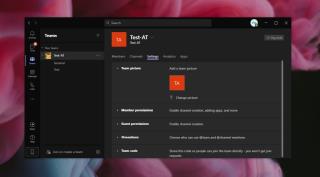






![¿Qué es un canal en Microsoft Teams? [Explicación completa] ¿Qué es un canal en Microsoft Teams? [Explicación completa]](https://cloudo3.com/resources8/images21/image-6757-1220120647222.jpg)






















